Tämä opas kattaa seuraavan kaavan:
Miksi Arduino-levyn nollaus on hyödyllistä?
- Kuinka nollata Arduino Board Reset-painikkeella
- Arduino-levyn nollaus nollauspinnillä
- Kuinka nollata Arduino Board käyttämällä reset()-toimintoa
- Kuinka nollata Arduino Board Watchdog-ajastinmenetelmällä
- Kuinka nollata Arduino Board nollaamalla luonnos muistissa
- Kuinka nollata Arduino Board nollaamalla EEPROM-muisti
Miksi Arduino-levyn nollaus on hyödyllistä?
Arduino-levyn nollaaminen on hyödyllistä useissa tilanteissa, kuten:
- Voit nollata Arduino Boardin, jos sinulla on ongelmia luonnoksen lataamisessa.
- Joskus ladattu luonnos ei toimi kunnolla, jolloin on hyödyllistä nollata Arduino Board.
- Arduino Boardin nollaaminen voi myös avata kortin lukituksen, jos se on lukittu tai ei vastaa.
Kuinka nollata Arduino Board
Voit nollata Arduino Boardin:
- Reset-painikkeen käyttäminen
- Käyttämällä Reset Pin
- Reset()-funktion käyttö
- Watchdog-ajastinmenetelmän käyttäminen
- Nollaamalla luonnos muistissa
- Nollaamalla EEPROM-muisti
Kuinka nollata Arduino Board Reset-painikkeella
Arduino Board sisältää sisäänrakennetun Nollaus painike jonka avulla voit nollata taulusi. Tämä painike on sijoitettu virtalähteen USB-portin eteen. Painamalla tätä painiketta, kaikki toiminnot tällä levyllä keskeytetään ja se palauttaa suorituksen koodin ensimmäiselle riville.

Arduino-levyn nollaus nollauspinnillä
Jos katsot Arduino Boardia tarkasti, huomaat, että siinä on myös Reset-nasta, joka voidaan ohjelmoida niin, että se voi nollata kortin muutamassa sekunnissa. Tästä voi olla hyötyä, jos Reset-painike ei toimi kunnolla. Jos haluat käyttää tätä Reset Pin -nastaa Arduino Boardin nollaamiseen, sinun on suoritettava seuraavat vaiheet:
Vaihe 1: Lataa ja asenna Arduino IDE
Lataa ja asenna ensin Arduino IDE järjestelmääsi, koska aiomme käyttää sitä koodin lataamiseen. Voit ladata ja asentaa Arduino IDE:n järjestelmääsi osoitteesta tässä .
Vaihe 2: Yhdistä Arduino Board järjestelmään
Käytä nyt USB-kaapelia, aseta USB-tyypin B toinen pää Arduino-levyn sisään ja USB-tyypin A toinen puoli tietokoneeseen.
Vaihe 3: Valitse Arduino Board
Avaa Arduino IDE, siirry kohtaan Työkalut -osio ja valitse sieltä Arduino Board. Sinun tulee myös valita Portti, kun olet valinnut hallituksen:
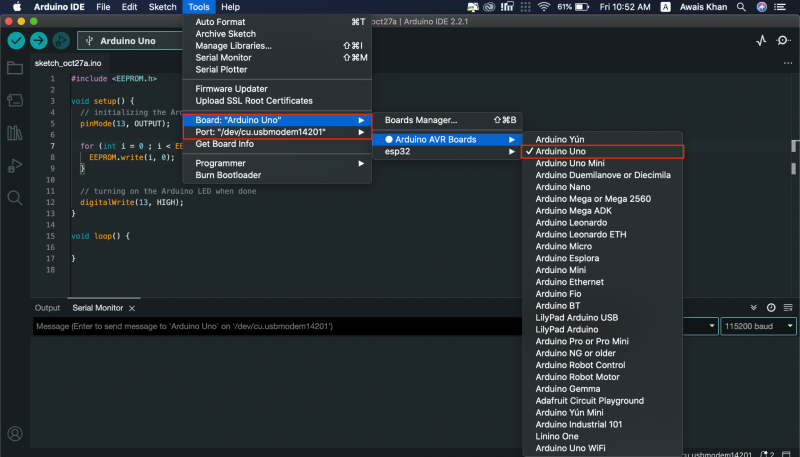
Vaihe 4: Lisää koodi Arduino IDE:hen
Lisää nyt seuraava koodi Arduino IDE :
int Nollaa = 4 ;mitätön perustaa ( ) {
digitalWrite ( Reset, HIGH ) ;
viive ( 200 ) ;
pinMode ( Reset, OUTPUT ) ;
Sarja. alkaa ( 9600 ) ;
Sarja. println ( 'Arduinon nollaus ohjelmallisesti' ) ;
Sarja. println ( 'www.linuxhint.com' ) ;
viive ( 200 ) ;
}
mitätön silmukka ( )
{
Sarja. println ( 'A' ) ;
viive ( 1000 ) ;
Sarja. println ( 'B' ) ;
viive ( 1000 ) ;
Sarja. println ( 'Nollataan Arduino ohjelmallisesti' ) ;
Sarja. println ( ) ;
viive ( 1000 ) ;
digitalWrite ( Reset, LOW ) ;
Sarja. println ( 'Arduino ei pääse sinne.' ) ;
}
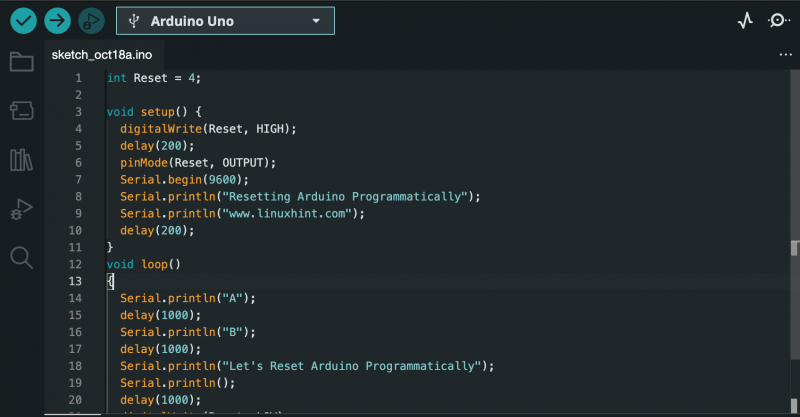
Vaihe 5: Liitä johto
Ota liitäntäjohto, jonka molemmat päät ovat auki, ja liitä johdon toinen pää Pin 4 , kun taas toinen pää Nollaa pin Arduino UNO:ssa alla olevan kuvan mukaisesti:

Vaihe 6: Lataa koodi
Lataa koodi käyttämällä Lataa painike:
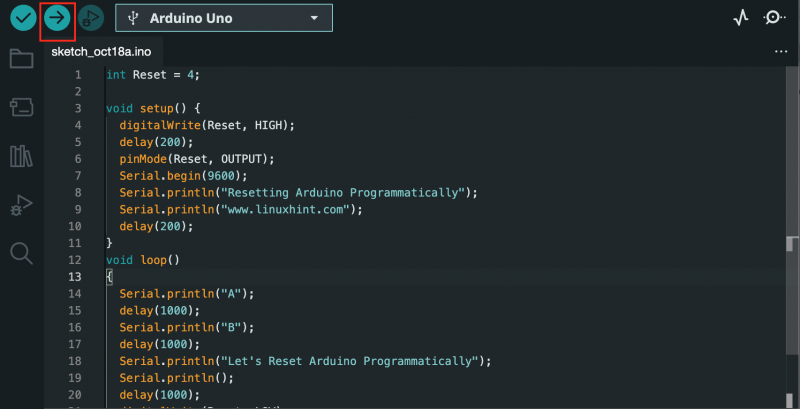
Vaihe 7: Avaa Serial Monitor
Navigoi kohtaan Sarjainen näyttö vaihtoehto:
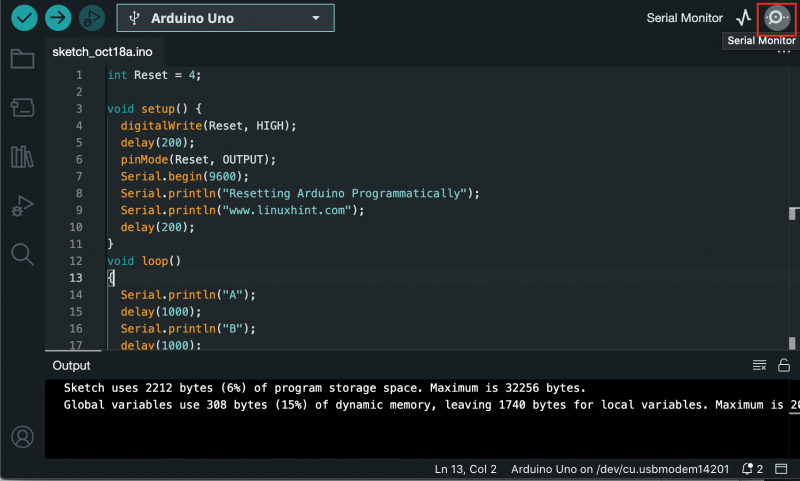
Siellä voit nähdä seuraavan tulosteen:
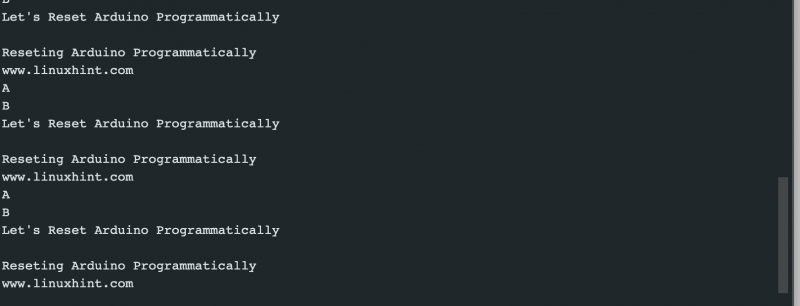
Yllä oleva tulos osoittaa, että Arduino ei näytä ' Arduino ei pääse sinne' ja nollattiin, näytä sitten tulos alusta alkaen. Tämä varmistaa, että menetelmä on nollannut Arduino-levyn onnistuneesti.
Kuinka nollata Arduino Board käyttämällä reset()-toimintoa
Voit myös käyttää reset() toiminto Arduino-koodissasi nollataksesi Arduino Boardin muutamassa sekunnissa. Tämä menetelmä on melko yksinkertainen siitä lähtien reset() toiminto sisältyy Arduino IDE -kirjastoihin. Voit nollata Arduino Boardin käyttämällä reset() toiminto seuraavista vaiheista:
Vaihe 1: Avaa Arduino IDE ja kirjoita koodisi. Esimerkkinä lisään seuraavan koodin:
mitätön ( * resetFunc ) ( mitätön ) = 0 ;mitätön perustaa ( ) {
Sarja. alkaa ( 9600 ) ;
}
mitätön silmukka ( )
{
Sarja. println ( '1..' ) ;
viive ( 1000 ) ;
Sarja. println ( '2..' ) ;
viive ( 1000 ) ;
Sarja. println ( '3..' ) ;
viive ( 1000 ) ;
Sarja. println ( 'Arduino Board nollautuu nyt' ) ;
Sarja. println ( ) ;
viive ( 1000 ) ;
resetFunc ( ) ;
Sarja. println ( 'Jos reset()-toiminto toimi, Arduino ei näytä tätä lähtöä!' ) ;
}
Vaihe 2: Seuraa Vaihe 4 to Vaihe 7 (sulje pois vaihe 5) tarjotaan yllä olevilla menetelmillä, joihin kuuluu koodin lataaminen ja sitten Sarjainen näyttö ulostulon tarkistamiseksi.
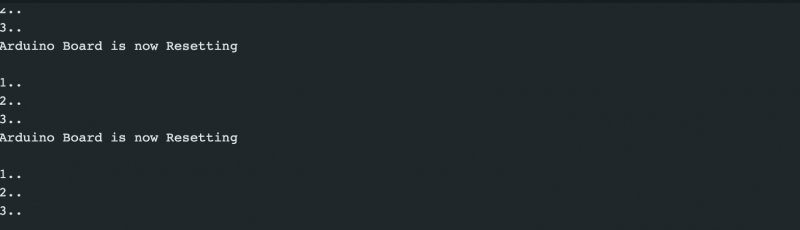
Yllä oleva tulos vahvistaa, että Arduino Board on nollattu onnistuneesti käyttämällä reset() toiminto, koska se nollattiin, näyttää tuloksen alusta alkaen.
Kuinka nollata Arduino Board Watchdog-ajastinmenetelmällä
The Watchdog Ajastin on toinen tehokas tapa nollata Arduino Board koodissasi. Sen avulla voit nollata mikroprosessorin tietyn ajan kuluttua. Siitä on apua, jos ohjelmasi pysähtyy suorituksen aikana eikä sinulla ole muuta keinoa kuin nollata levy. Nollaa Arduino Board käyttämällä Watchdog Timer -menetelmä , noudata alla annettuja ohjeita:
Vaihe 1: Avaa Arduino IDE ja liitä seuraava koodi:
#sisältää < avr / wdt. h >mitätön perustaa ( ) {
Sarja. alkaa ( 9600 ) ;
wdt_disable ( ) ; //Poista WDT käytöstä
viive ( 2000 ) ;
wdt_enable ( WDTO_2S ) ; //Otetaan käyttöön WDT 2 sekunnin aikakatkaisu
Sarja. println ( 'WDT on käytössä' ) ;
}
mitätön silmukka ( ) {
varten ( int i = 0 ; i < 5 ; i ++ )
{
Sarja. println ( 'Jatkuu' ) ;
viive ( 500 ) ;
wdt_reset ( ) ; //Vahtikoiran nollaus
}
sillä aikaa ( 1 ) ; //Watchdog-ajastin laukeaa täällä
}
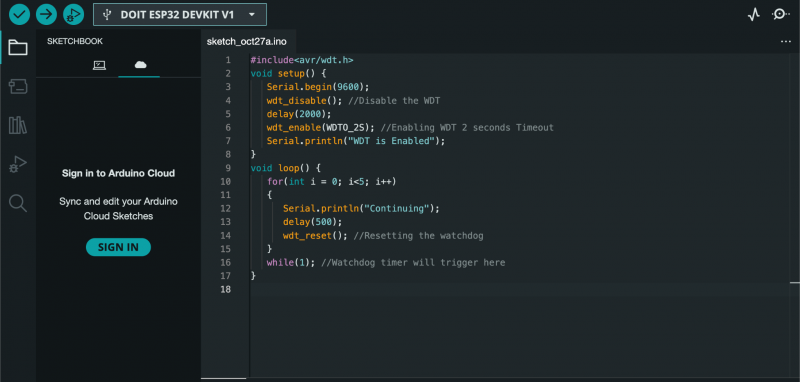
Yllä olevassa koodissa alustamme ensin kirjaston Watchdog Ajastin menetelmä. Sitten koodin sisällä alustamme sarjan ja poistamme käytöstä Vahtikoira alussa. Pienen viiveen jälkeen otamme käyttöön Watchdog Ajastin 2 sekuntia, mikä tarkoittaa, että Watchdog tulee laukaista ja käynnistää mikro-ohjain uudelleen 2 sekunnin aikakatkaisulla. Koodi tulee sitten silmukkaan ja suorittaa käskyn nollaamalla Watchdog Ajastin joka sekunti. Sitten se siirtyy äärettömään while-silmukkaan, joka laukaisee Watchdogin ja nollaa Arduino Boardin.
Vaihe 2: Toista nyt Vaihe 4–6 (poissulje vaihe 5) ensimmäisessä menetelmässä koodin lataamiseen, käytä sitten Sarjainen näyttö vaihtoehto tarkistaa lähdön:

Yllä oleva tulos osoittaa sen kerran Watchdog Ajastin on käytössä, se jatkaa silmukkaa, nollaa sitten Arduino Boardin ja toistaa samat vaiheet uudelleen.
Kuinka nollata Arduino Board nollaamalla luonnos muistissa
Arduino Boardissa on kahdenlaisia muistia: flash-muisti ja RAM. Flash-muisti säilyttää sisällön, kun laitteen virta katkaistaan, kun taas RAM-muistin sisältö katoaa, kun laite sammutetaan. Arduino Boardillasi käynnissä oleva luonnos tallennetaan flash-muistiin, ja kun lataat uuden luonnoksen, se korvaa flash-muistissa olevan luonnoksen. Siten voit helposti nollata Arduino Boardin nollaamalla luonnoksen muistissa, mikä tarkoittaa sen korvaamista uudella luonnoksella. Tämä voidaan tehdä seuraavien vaiheiden avulla:
Vaihe 1: Liitä ensin Arduino Board järjestelmääsi kuten aiemmin mainittiin.
Vaihe 2: Mene Esimerkkejä alkaen Tiedosto -osio ja valitse sitten Vähintään minimi alkaen Perusasiat kategoria:
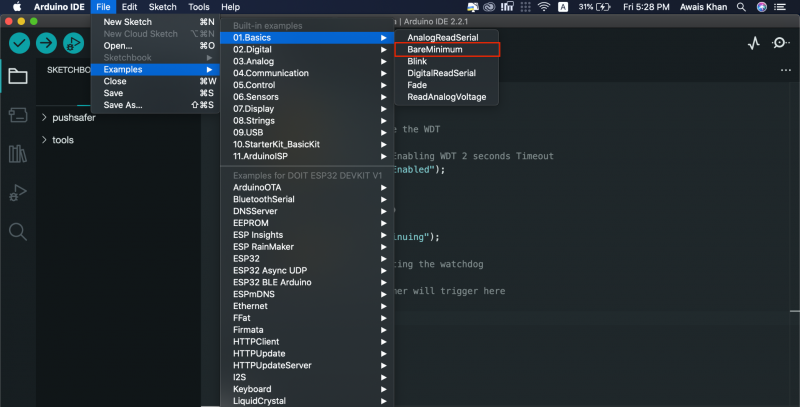
Vaihe 3: Varmista, että Arduino Board on valittu tässä esimerkissä, jonka voit vahvistaa kohdasta Työkalut> Lauta osio:
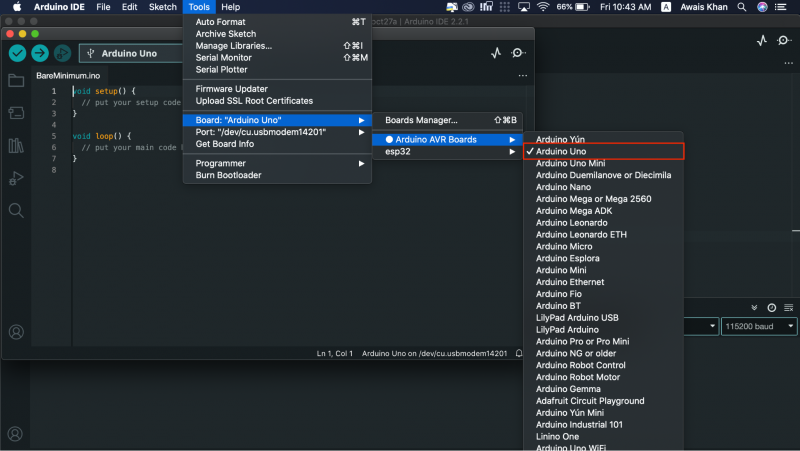
Huomautus: Tarkista Arduino UNO:n portti osoitteesta Portti vaihtoehto käyttäen samaa valikkoa.
Vaihe 4: Nyt voit käyttää Lataa vaihtoehto ladata koodi ja nollata Arduino Board:
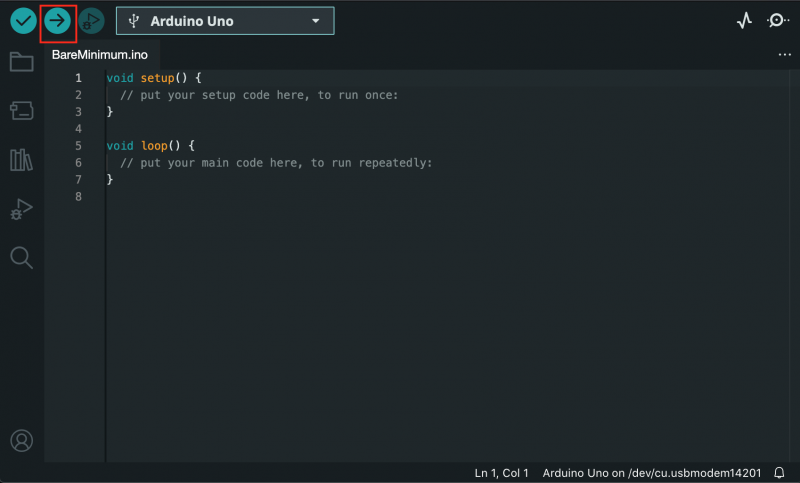
Kuinka nollata Arduino Board nollaamalla EEPROM-muisti
AVR-pohjaisissa korteissa on EEPROM, haihtumaton flash-muisti, joka säilyttää arvot, vaikka kortti olisi sammutettu. Voit nollata EEPROMin käyttämällä EEPROM.write() toiminto, joka asettaa tavut nollaan, nollaa Arduino-levyn. Seuraava koodi tulee ladata Arduino IDE:lle yhdistämällä ensin Arduino UNO järjestelmääsi. Sitten käyttämällä Lataa mahdollisuus nollata Arduino Board Arduino IDE:ssä.
#sisältää < EEPROM. h >mitätön perustaa ( ) {
// Arduino LED-nastan alustus lähtönä
pinMode ( 13 , OUTPUT ) ;
varten ( int i = 0 ; i < EEPROM. pituus ( ) ; i ++ ) {
EEPROM. kirjoittaa ( minä, 0 ) ;
}
// Arduino LEDin kytkeminen päälle, kun olet valmis
digitalWrite ( 13 , KORKEA ) ;
}
mitätön silmukka ( ) {
}
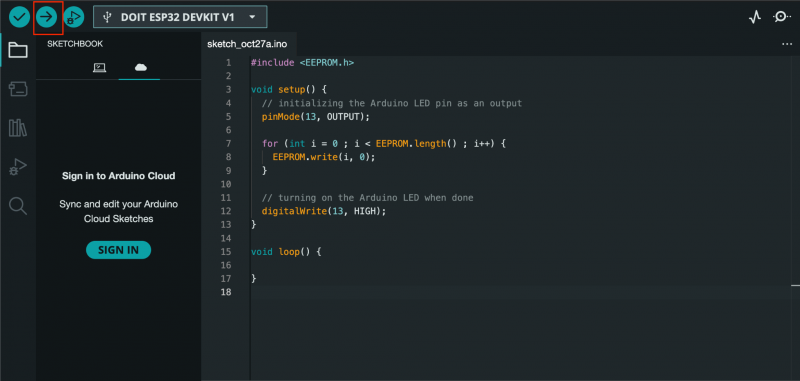
Johtopäätös
Arduino Boardin nollaaminen on perustehtävä ja laajalti käytetty tehtävä käyttäjille, jotka työskentelevät projekteissaan. Siitä on hyötyä, jos heidän koodinsa on jumissa ja ainoa jäljellä oleva tapa on nollata kortti. Voit nollata Arduino Boardin sisäänrakennetun kautta nollaus painike tai käyttämällä nollaa pin . Voit myös nollata Arduino Boardin käyttämällä nollaustoiminto , vahtikoiran ajastinmenetelmä , luonnoksen nollaus muistiin tai EEPROM-muisti koodissasi. Kaikkien menetelmien opas on tämän oppaan yllä olevassa osiossa, valitse sinulle parhaiten sopiva menetelmä ja aloita koodaus Arduino Boardilla saumattomasti.